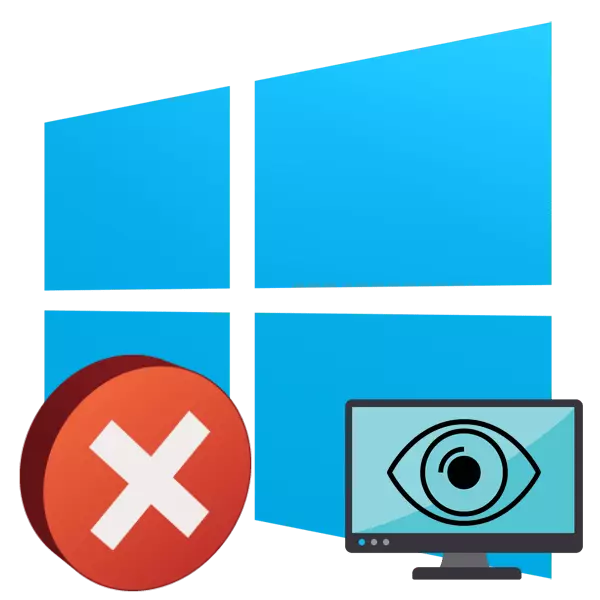
እርስዎ ሙሉ ኮምፒውተር ጋር ያለውን ሥራ ለማጠናቀቅ የማይፈልጉ ከሆነ, የመጨረሻውን ክፍለ በማስቀመጥ ላይ ሳለ በጣም በፍጥነት የፈጸማቸው እና ነው ውፅዓት ይህም ከ በእንቅልፍ ሞድ ውስጥ ነው መተርጎም ይችላሉ. በ Windows 10 ውስጥ, ይህን ሁነታ ይሁን እንጂ, አንዳንድ ጊዜ ተጠቃሚዎች ከመውጣትዎ ያለውን ችግር ያጋጥማቸዋል; በተጨማሪም ይገኛል. ከዚያም ብቻ በግድ ዳግም ማስነሳት ያግዛል, እና እንደምታውቁት, ምክንያቱም ይህ ሁሉ ያልተሟላ ውሂብ ይጠፋል. ይህም ትክክለኛውን ውሳኔ መምረጥ አስፈላጊ ነው ስለዚህ የዚህ ችግር መንስኤዎች, የተለያዩ ናቸው. ይህም የእኛ በዛሬው ጽሑፍ እርም ይሆናሉ ይህ ርዕስ ነው.
እኛ እንቅልፍ ሁነታ ከ Windows 10 ውጽዓት ጋር ያለውን ችግር ለመፍታት
እኛ ቀላል እናንተ ቁሳዊ ውስጥ ለመዳሰስ ያህል ለማድረግ, ቀላሉ እና ውጤታማ ከ በጣም አስቸጋሪ ወደ ከግምት ሥር የችግሩ እርማት ሁሉ አማራጮች የመደቧቸውን. እኛ የተለያዩ ሥርዓት መለኪያዎች ሲሆኑ እንኳ ባዮስ ዘወር ዛሬ በላዩ ላይ እንዳስሳለን, ነገር ግን እኔ "ፈጣን ማስጀመሪያ" ሁነታ ለመጀመር መጀመር እፈልጋለሁ.ዘዴ 1: አሰናክል "ፈጣን ማስጀመሪያ» ሁነታ
የ WINDOVS 10 የኃይል አቅርቦት ዕቅድ ቅንብሮች ውስጥ, እናንተ ከተጠናቀቀ በኋላ ክወና ጅምር ማፋጠን ያስችልዎታል ይህም "ፈጣን ማስጀመሪያ» አማራጭ አለ. ይህ ምልከታ ዓላማ ማሰናከል አስፈላጊ ነው, ስለዚህ አንዳንድ ተጠቃሚዎች ውስጥ, ይህ, እንቅልፍ ሁነታ ጋር ግጭት ያስከትላል.
- "ጀምር" ን ይክፈቱ እና ክላሲክ ማመልከቻውን "የቁጥጥር ፓነል" ለማግኘት ፍለጋው.
- የ "የኃይል አቅርቦቶች» ክፍል ይሂዱ.
- በግራ ፓነሉ ላይ, የ "የኃይል አዝራሮች እርምጃዎች" የተባለ አገናኝ ማግኘት እና LKM ጋር በላዩ ላይ ጠቅ ያድርጉ.
- መጠናቀቅ ቅንብሮች የቦዘነ ከሆነ, አሁን የማይገኙ ግቤቶች በመለወጥ "ላይ ጠቅ ያድርጉ.
- አሁን "መጀመር-እስከ ፈጣን አንቃ (የሚመከር)" ከ አመልካች ማስወገድ ብቻ ይኖራል.
- ከመግባታቸው በፊት, አግባብ አዝራር ላይ ጠቅ ድርጊት ሊያድን አይርሱ.
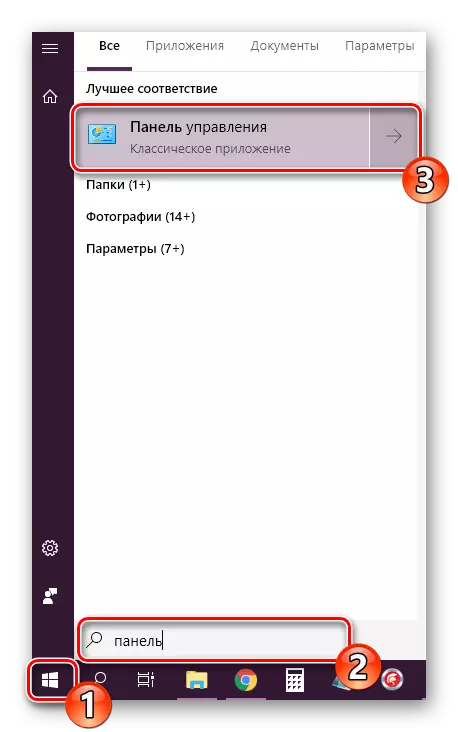
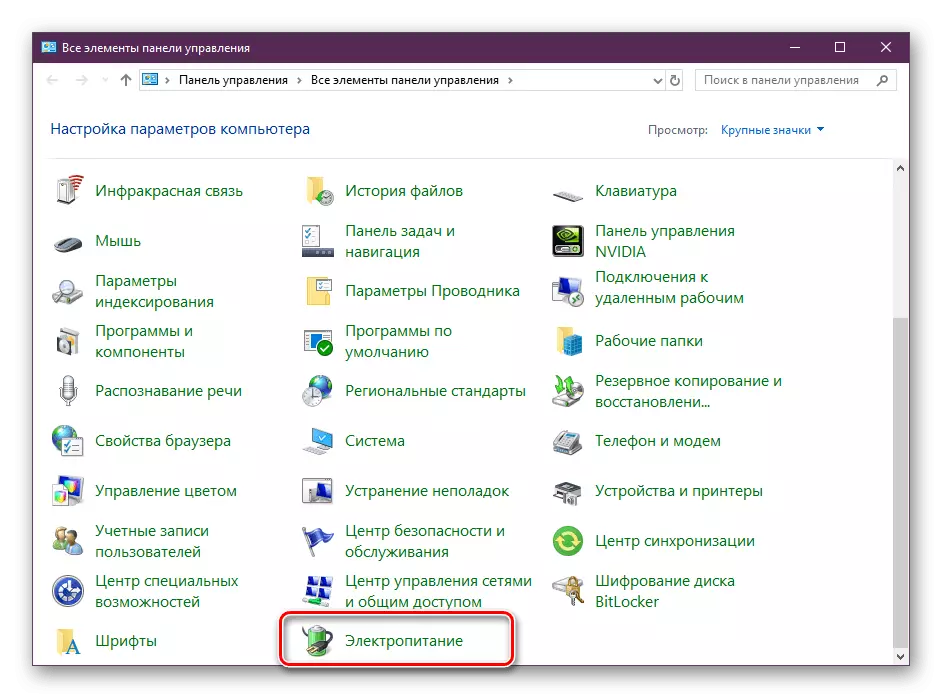
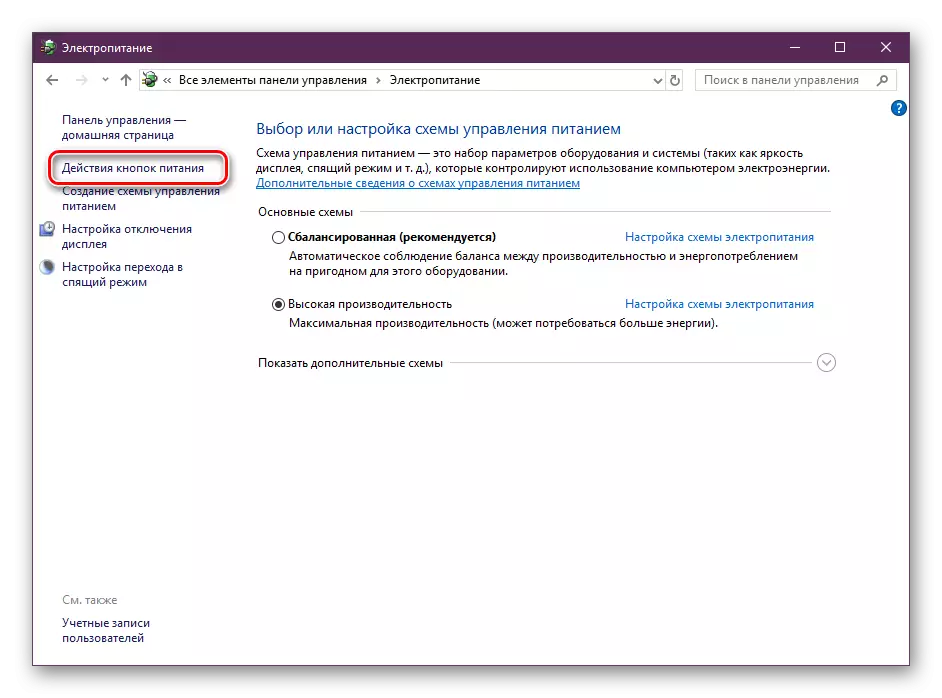
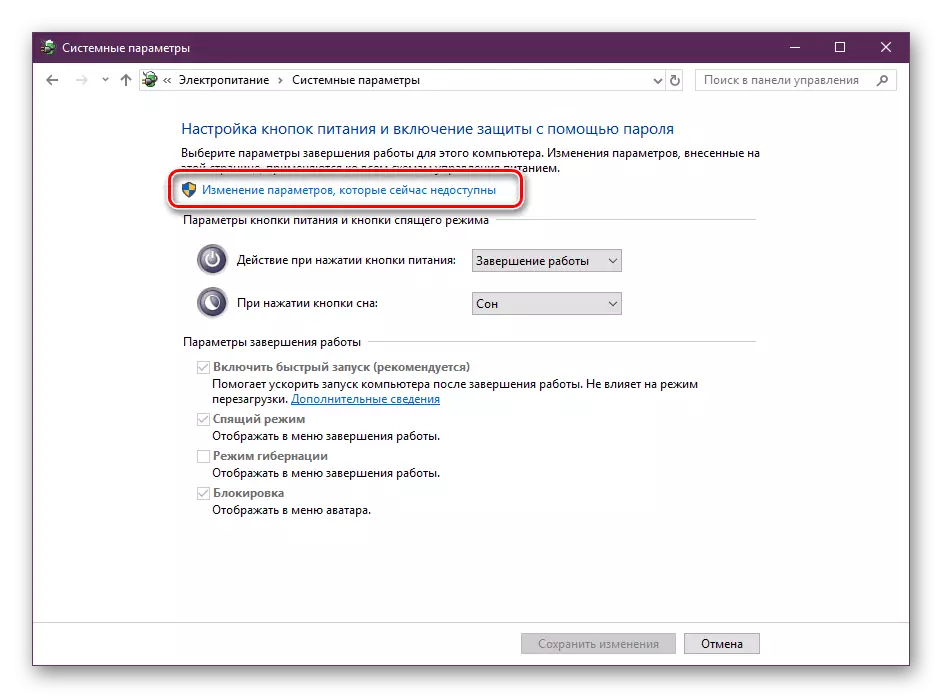
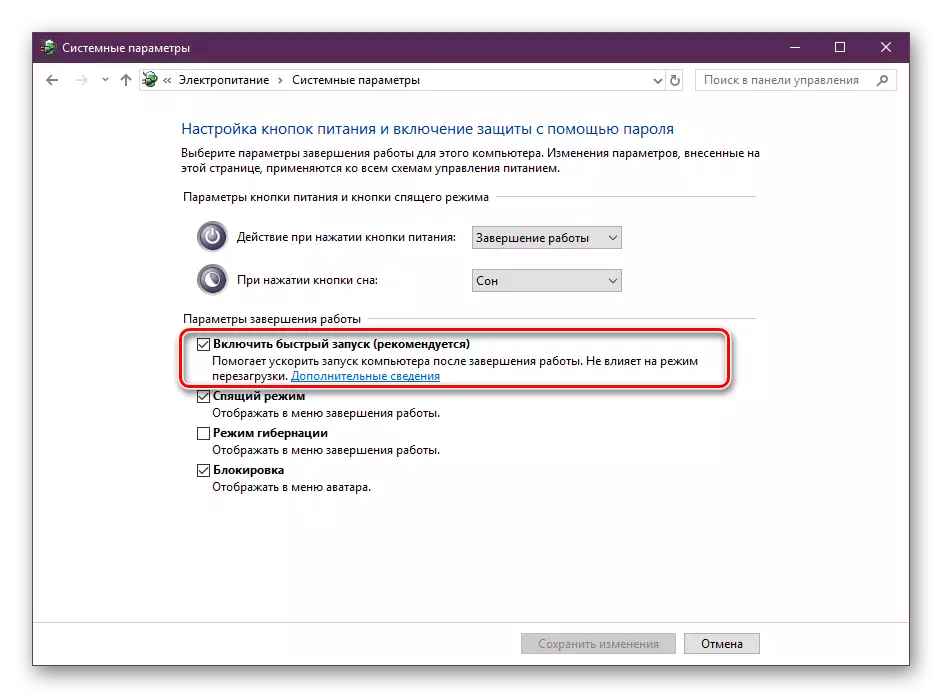
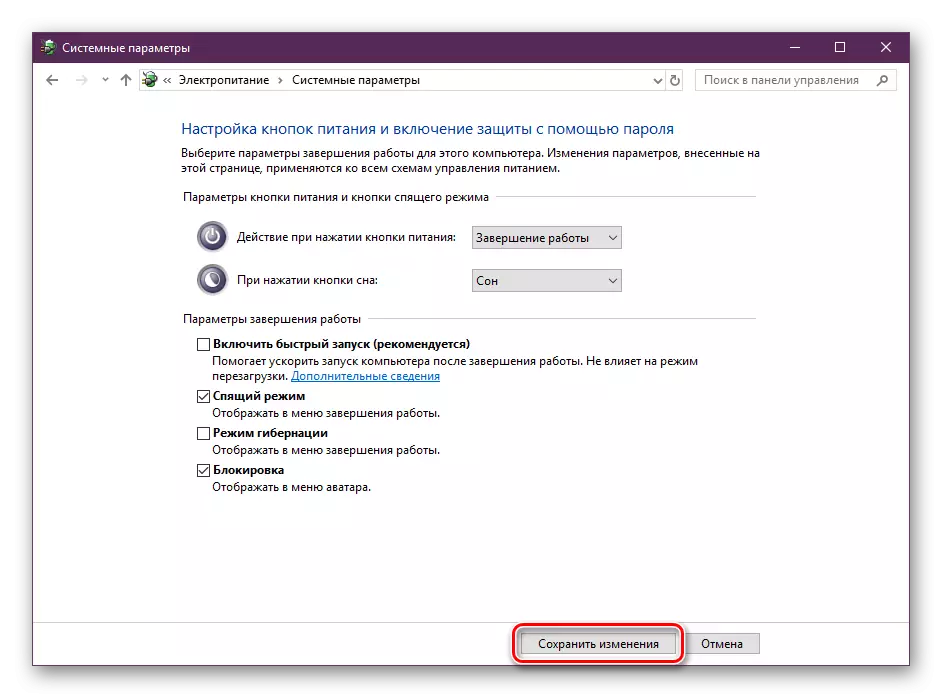
ልክ ያከናወናቸውን ሂደት ውጤታማነት ለማረጋገጥ እንቅልፍ ፒሲ ተርጉም. ይህ ከመኖሩም ለመሆን ውጭ ዘወር ከሆነ ቅንብር ወደ ኋላ መመለስ እና ላይ መውሰድ ይችላሉ.
ዘዴ 2: Peripheral መሣሪያዎች በማስተካከል ላይ
በ Windows ውስጥ ለጎንዮሽ መሣሪያዎች (መዳፊት እና የቁልፍ ሰሌዳ), እንዲሁም እንደ መረብ አስማሚ እንቅልፍ ሁነታ ከ ኮምፒውተር አሸብርቆ የሚፈቅድ ተግባር አለ. ይህ ባህሪይ ገባሪ ሲሆን, ተጠቃሚው አዝራር ወይም የኢንተርኔት እሽጎች ማስተላለፍ በመጫን PC / ላፕቶፕ መነቃቃትን የሚከሰተው. ይሁን እንጂ ከእነዚህ መሣሪያዎች አንዳንዶቹ በአግባቡ የክወና ስርዓት በአግባቡ አይሰራም መንቃት ለዚህ ነው በዚህ ሁነታ, መደገፍ ይችላሉ.
- የ "መሣሪያ አስተዳዳሪ» ን ይምረጡ, በሚከፈተው ምናሌ ውስጥ ያለውን «ጀምር» አዶ ላይ ቀኝ-ጠቅ ያድርጉ.
- ወደ መስመር "አይጦች እና ሌሎች በማስመልከት መሣሪያዎች" ዘርጋ, ወደ ምናሌ አማራጭ RMB ላይ ጠቅ ያድርጉ እና ይምረጡ "Properties."
- ወደ "የኃይል አስተዳደር" ትሩ ውስጥ ይግቡ.
- ቀጥሎ "በተጠባባቂ ውጭ ኮምፒውተር ማምጣት ይህን መሣሪያ ፍቀድ" ያለውን አመልካች ሳጥን አስወግድ.
- አስፈላጊ ከሆነ, ሳይሆን አይጥ ጋር, ነገር ግን ኮምፒውተር መቀስቀስ ይህም የተገናኙ ተቀጥላዎች, እነዚህን ተግባራት ለማከናወን. ሾርባ በ "የቁልፍ ሰሌዳ" እና "የአውታረ መረብ አስማሚዎች" ውስጥ ነው የሚገኙት.
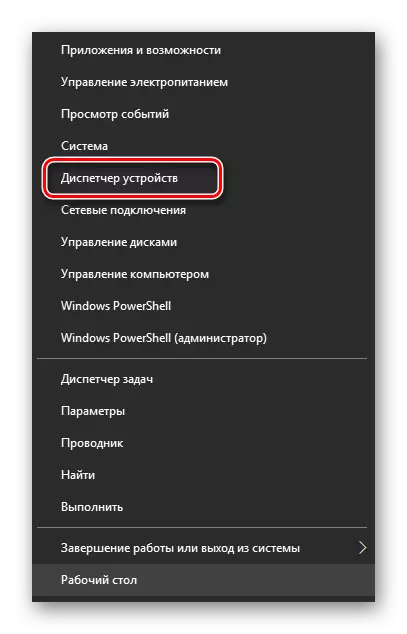
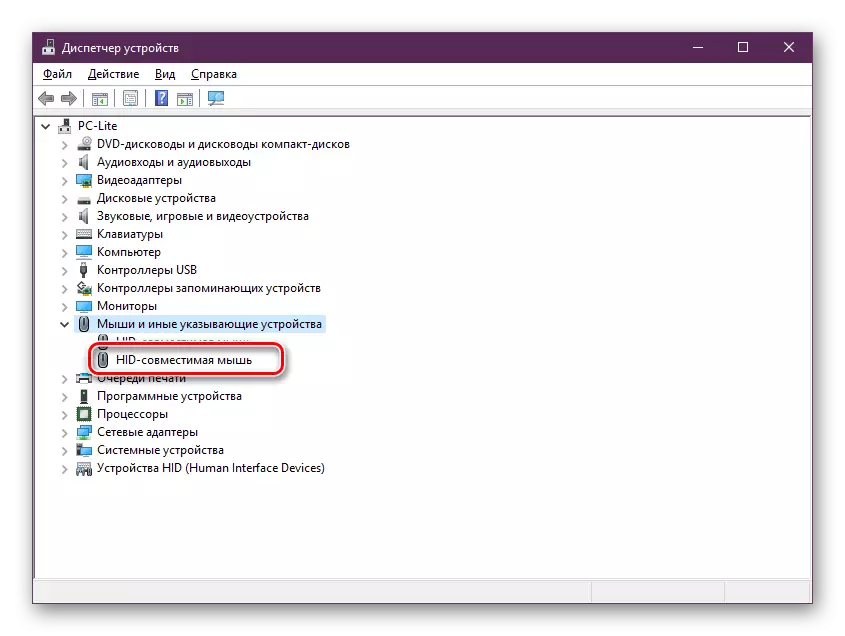
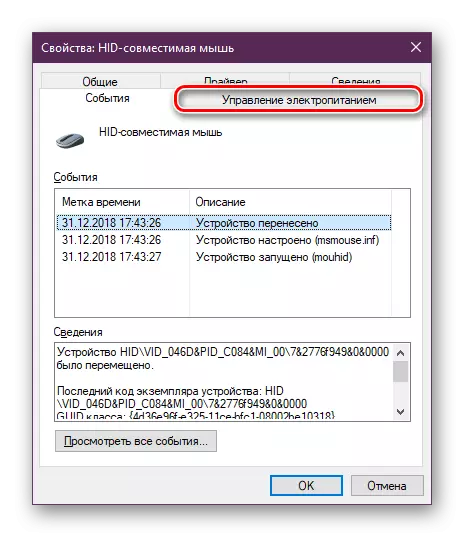
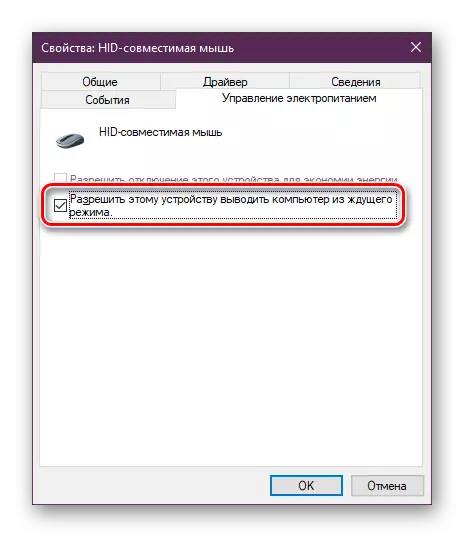
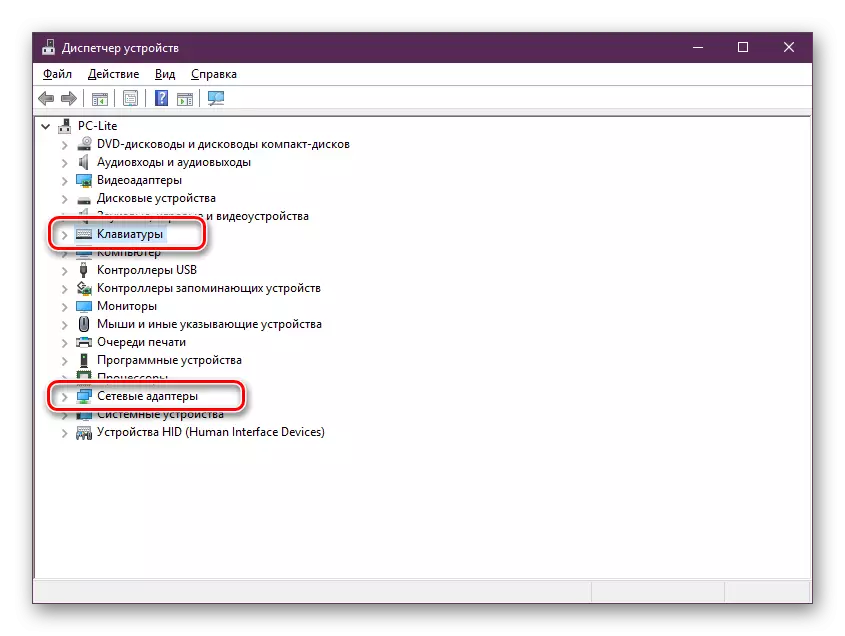
ተጠባበቅ መሣሪያዎች ውጭ የተከለከለ ነው በኋላ እንደገና ይሞክሩ ከእንቅልፉ ኮምፒውተር አሸብርቆ ይችላሉ.
ዘዴ 3: ሃርድ ድራይቭ በማጥፋት ለ ለውጥ ቅንብሮች
እንቅልፍ ሁነታ ወደ ሽግግር ውስጥ ብቻ ለመከታተል አይደለም ጠፍቷል - አንዳንድ የማስፋፊያ ካርዶች እና ዲስክ ድራይቭ ደግሞ ጊዜ የተወሰነ ጊዜ በኋላ በዚህ ሁኔታ ውስጥ የሚንቀሳቀሱ ነው. ከዚያም HDD ኃይል ከአሁን በኋላ ማድረግ ነው, እና ከእንቅልፉ ሲመጡ, ይህም ገብሯል. ይሁን እንጂ ይህ ሁልጊዜ የማይገኝ ነው, እና ጊዜ ፒሲ ችግሮች ያስከትላል. ለማገዝ ይህን ስህተት ቀላል ለውጥ ኃይል ዕቅድ መቋቋም:
- በመስክ ውስጥ hotkey Win + R, አይነት powercfg.cpl በመጫን "አሂድ" አሂድ እና ምናሌ "ኃይል" በቀጥታ ወደ «እሺ» ላይ ጠቅ ያድርጉ.
- በግራ መቃን ውስጥ, ይምረጡ "እንቅልፍ ሁነታ ውስጥ አዘጋጅ."
- ቃላት ላይ ጠቅ አድርግ "ለውጥ ኃይል የላቁ ቅንብሮችን."
- ከባድ ድራይቭ ተቋርጧል አይደለም ወደ ጊዜ እሴት 0 ላይ ጫኑ: ከዚያም ለውጦች ተግባራዊ መሆን አለበት.
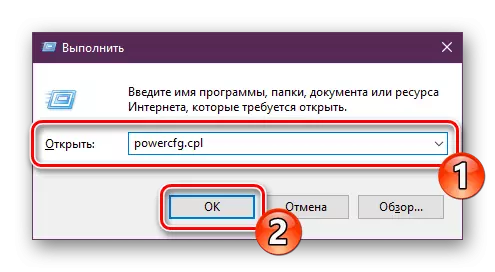
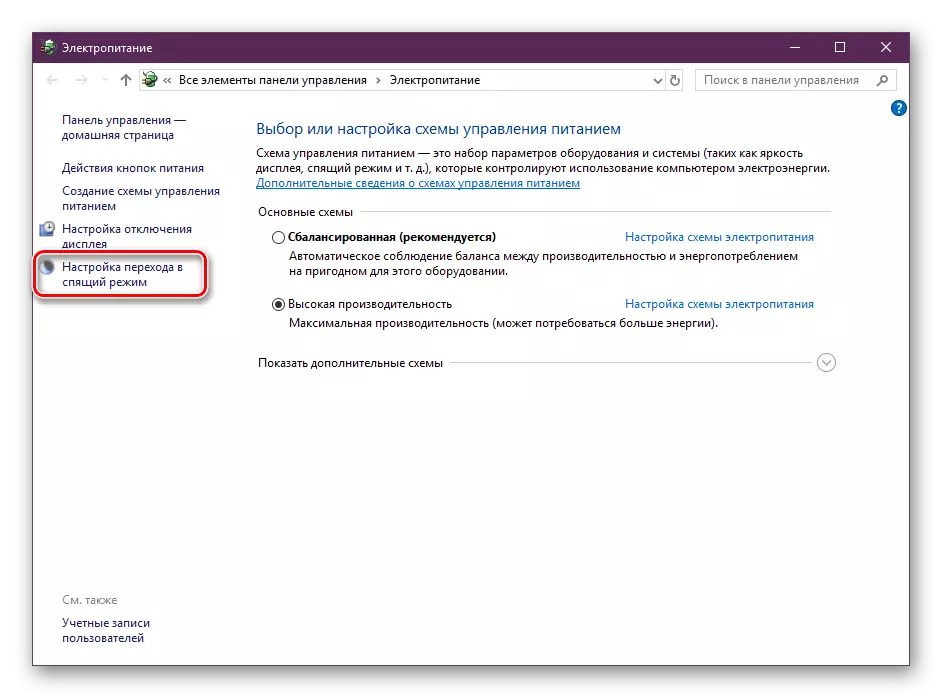
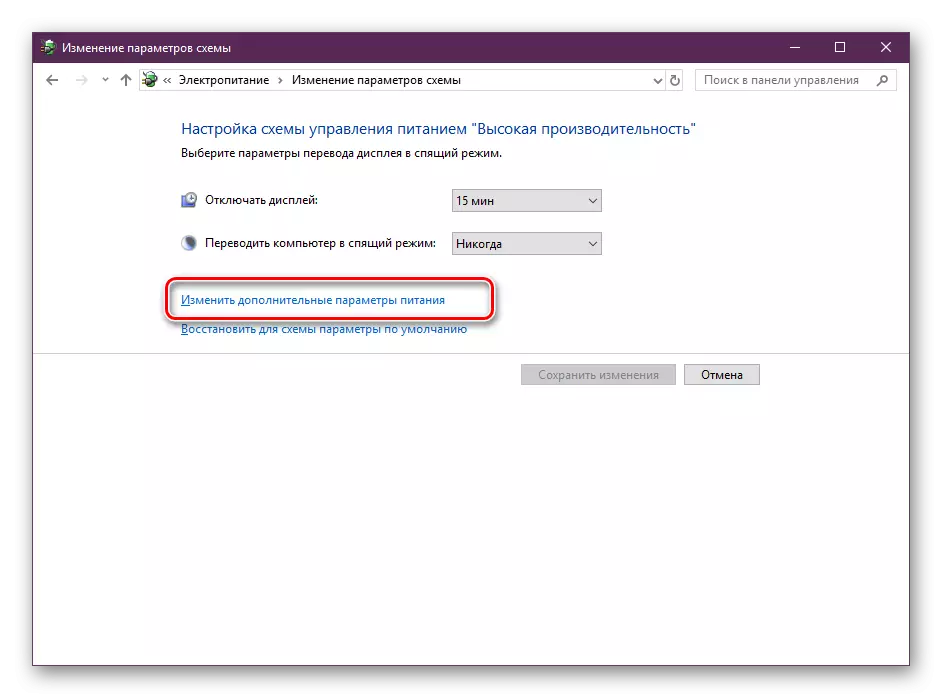
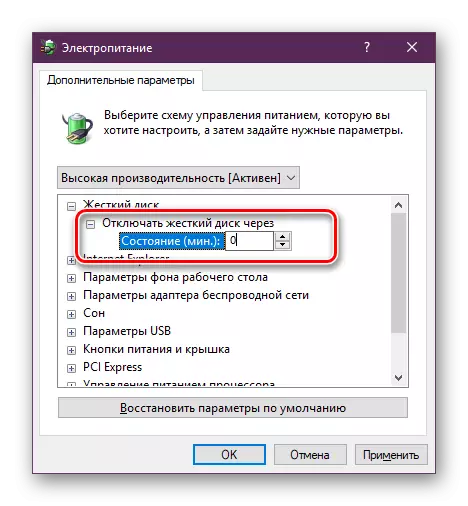
ይህ ዕቅድ ጋር ኃይል ነው እንቅልፍ ሁነታ ውስጥ ይገባል ጊዜ ሁልጊዜ ቅደም የሥራ ላይ እንዲሁ ይሆናል, አይቀየርም ወደ HDD ኃይል የሚቀርብ ነው.
ዘዴ 4: ያረጋግጡ እና ነጂዎች ያዘምኑ
አንዳንድ ጊዜ እዚያ ፒሲ ላይ ምንም አስፈላጊ አሽከርካሪዎች ናቸው ወይም ስህተቶች ጋር አልተጫነም ነበር. በዚህ ምክንያት, የክወና ስርዓት የተወሰኑ ክፍሎች ሥራ የሚለየው, እና እንዲሁም እንቅልፍ ሁነታ በመውጣት ላይ ትክክለኛነት ይህን ተጽዕኖ ይችላሉ. ስለዚህ እኛ "የመሣሪያ አስተዳዳሪ» መንቀሳቀስ ይመክራሉ (ይህንን ማድረግ እንደሚቻል, ከዚህ ቀደም ፋሽን 2 ከ ተምረዋል) እና መሣሪያዎች ወይም የተቀረጸው "ያልታወቀ መሣሪያ" አቅራቢያ አንድ አጋኖ ምልክት ፊት ሁሉም ንጥሎች ያረጋግጡ. እነርሱም በቀረቡበት ጊዜ, ዋጋ ማዘመን የተሳሳተ ነጂዎች እና ይጎድላል ማዘጋጀት ነው. ከዚህ በታች ያሉትን አገናኞች ላይ ያለንን በሌሎች ርዕሶች ላይ ማንበብ በዚህ ርዕስ ላይ ጠቃሚ መረጃ,.
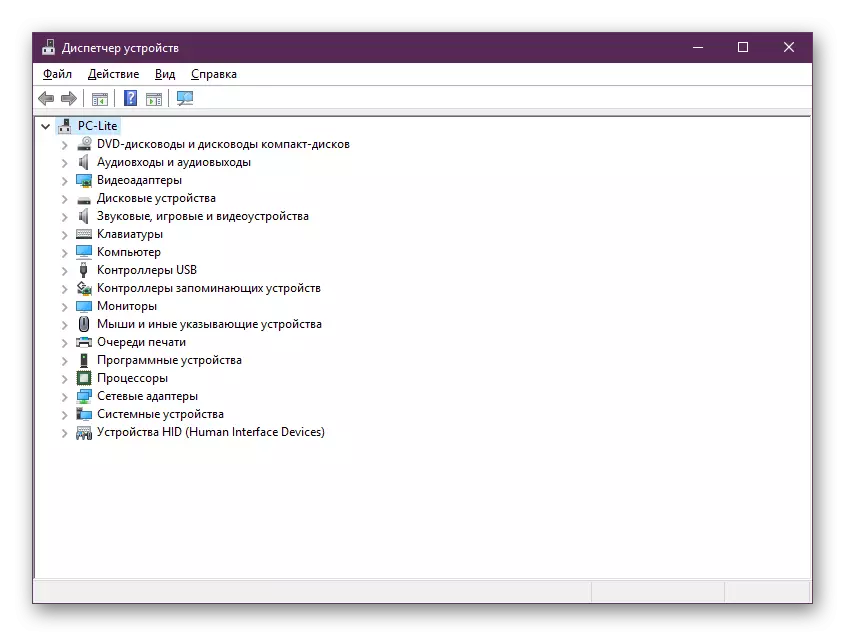
ተጨማሪ ያንብቡ
አሽከርካሪዎች በኮምፒውተር ላይ መጫን ያስፈልጋል የትኛው ይወቁ
ነጂዎችን ለመጫን ምርጥ ፕሮግራሞች
በተጨማሪም, ይህ በተለይ ትኩረት ነጻ ፍለጋ እና ሶፍትዌር የመጫን ማድረግ አልፈልግም ሰዎች ወደ DriverPack መፍትሔ ፕሮግራም መከፈል አለበት. ይህ ሶፍትዌር ስርዓት ቅኝት እንደሚሉት እና የጎደሉ አካሎች ጋር በማያልቅ ስለ እናንተ ሁሉንም ነገር እናደርጋለን.
ተጨማሪ ያንብቡ-ነጂዎችን እንዴት ማሽከርከር እንዴት እንደሚዘምሩ
የቪዲዮ ካርድ ሥራ ጋር ችግሮች ደግሞ ከግምት ስር የችግሩን መልክ እናስቀናውን. ከዚያም በተናጠል ስላረጁ እና ተጨማሪ እርማት መንስኤ መፈለግ አስፈላጊ ነው. ዝማኔዎችን እና አስፈላጊነት እነሱን ለመመስረት አይርሱ.
ተጨማሪ ያንብቡ
AMD Radeon / NVIDIA ቪዲዮ ካርድ አሽከርካሪዎች አዘምን
ስህተቱን አርመው "VideoRerier ምላሽ አቁሞ በተሳካ ሁኔታ ተመልሷል."
ዘዴ 5: ባዮስ ውቅር መቀየር (ሽልማት ብቻ)
እያንዳንዱ ተጠቃሚ በፊት ባዮስ በይነገጽ ውስጥ ሥራ ሲያጋጥመው አንዳንድ ሁሉ ላይ ያለውን መሣሪያ መረዳት አይደለም; ምክንያቱም እኛ, በዚህ መንገድ ሁለተኛውን መርጧል. ባዮስ ስሪቶች ውስጥ ባሉ ልዩነቶች ምክንያት, በእነርሱ ውስጥ ያለውን መለኪያዎች ብዙውን ጊዜ በተለያዩ ምናሌዎች ውስጥ የሚገኙት እንኳ በተለያየ ይባላሉ. ይሁን እንጂ መሠረታዊ I / O ሥርዓት የግቤት መርህ ሳይለወጥ ይቆያል.
ከዚህ በታች እንደተገለጸው አልተዋቀረም ነው ኤኤምአይ ባዮስ እና UEFI, አይነት ተጭኗል አግድ ACPI አዲስ ስሪት ጋር ዘመናዊ motherboards ውስጥ. በመኝታ ሁነታ ለቀው ጊዜ ይህ ዘዴ ተገቢ አይደለም ብቻ ሽልማት ባዮስ ለ ተገቢ ነው አዳዲስ ኮምፒውተሮች ባለቤቶች እንዲሁ, ችግሮች ሊነሱ አይደለም.
ተጨማሪ ያንብቡ-በኮምፒተርዎ ላይ ወደ ባዮስ እንዴት እንደሚደርሱ
ባዮስ ሳለ "ኃይል አስተዳደር ማዋቀር" ወይም በአጭሩ "ኃይል" የተባለ አንድ ክፍል ማግኘት አለብን. ከዚህ ምናሌ ወደ ACPI አይነት መስፈርት ማገድ ይዟል እና ኃይል ቁጠባ ሁነታ ተጠያቂ በርካታ ታሳቢ እሴቶች አሉት. ዋጋ "S1" እንቅልፍ ከመቀየር ጊዜ ማሳያ እና መረጃ አንጻፊዎች አለማስቻል ኃላፊነት ነው, እና "S3" ራም በስተቀር ሁሉንም ያሰናክላል. ሌላ ዋጋ ይምረጡ, ከዚያም F10 በመጫን F10 ወደ ለውጦች ማስቀመጥ. ከዚያ በኋላ ኮምፒውተሩ አሁን ከእንቅልፉ የሚመጣ እንደሆነ ይመልከቱ.
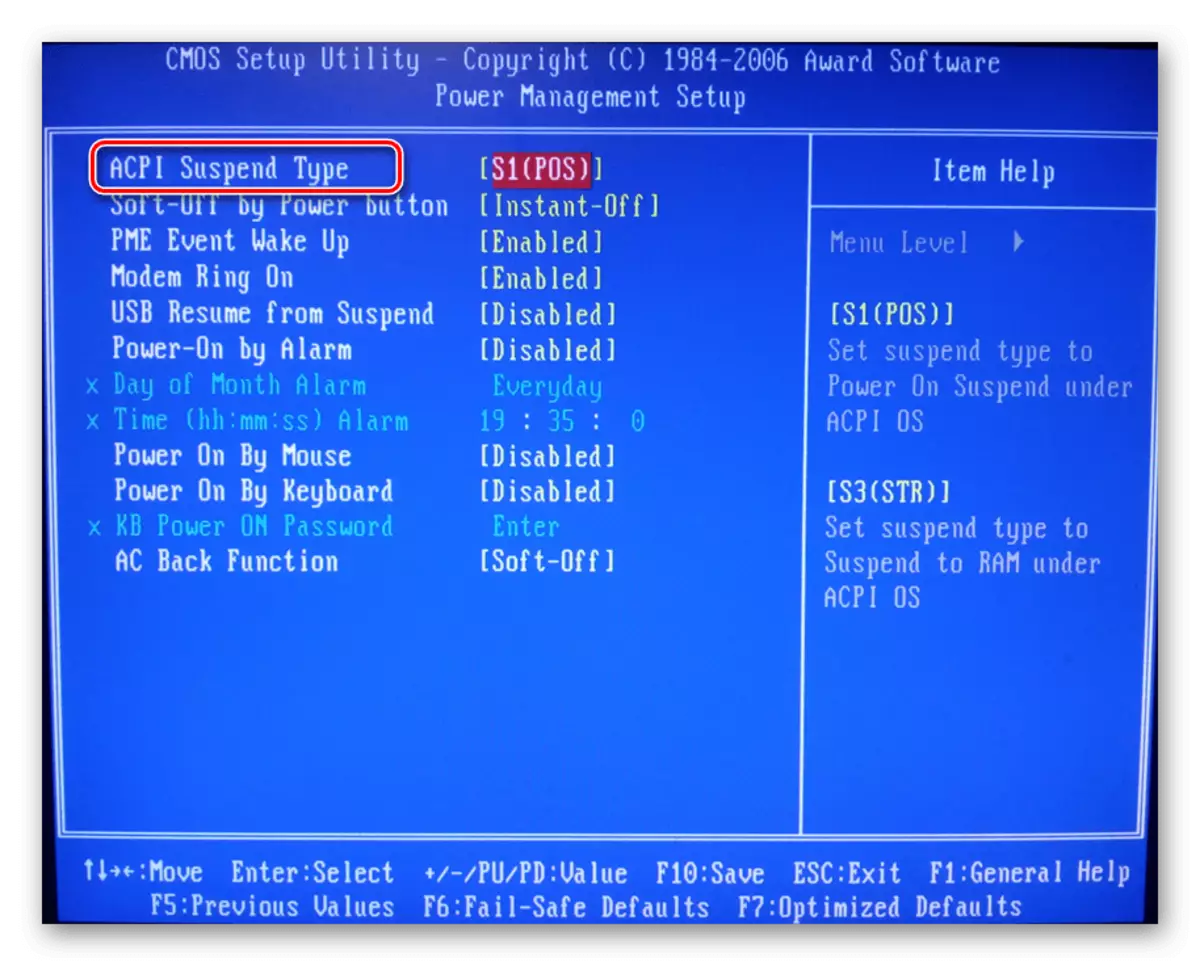
ያሰናክሉ የመኝታ ሁነታ
ከዚህ በላይ የተገለጹት ዘዴዎች የተነሱትን ስህተቶች ለመረዳት ሊረዱዎት ይገባል, ነገር ግን በ OS ወይም በድሃው ስብሰባው ውስጥ ወሳኝ ካልሆኑ ጉዳዮች ውስጥ ወሳኝ ካልሆኑ ጉዳዮች ውስጥ ወሳኝ ካልሆኑ ጉዳዮች ውስጥ ወሳኝ ካልሆኑት ቅጂዎች ጋር የሚዛመዱ ናቸው ያገለገሉ ዊንዶውስ እንደገና ማደስ ካልፈለጉ በቀላሉ የእንቅልፍ ሁኔታን በእሱ ላይ የበለጠ ችግሮችን ለማስወገድ እንቅልፍ ያላቅቁ. ወደዚህ ርዕስ የተስፋፋ መመሪያ በተለየ ጽሑፍ ውስጥ ያንብቡ.
በተጨማሪ ይመልከቱ: - በዊንዶውስ 10 ውስጥ የእንቅልፍ ሁኔታን ያሰናክሉ
የችግሩ መንስኤዎች በተጠባባቂው ሞድ ውስጥ በመጠባበቅ ላይ በመሆን ሁሉንም አማራጮች የመጠበቅን ሁሉንም አማራጮች መጠቀምዎን ያረጋግጡ.
